
Skylių štampai yra puikūs įdedant spausdintądokumentus į segtuvą tvarkingai. Skylių štampai, deja, nėra tokie puikūs, kai per jūsų darbą netyčia nupjauna skirtingus žodžius. Galite lengvai pakoreguoti „Word“ dokumento paraštes, kad būtų vietos, kai naudojate skylių perforavimą arba spausdinate ant iš anksto perforuoto popieriaus.
Jei norite palikti vietos skylių perforatoriui, turėsite pakoreguoti savo dokumento išdėstymą. Geriau tai padaryti iš anksto, kad galėtumėte pamatyti, kaip paraščių perkėlimas paveikia jūsų dokumento išdėstymą.
Norėdami žinoti, koks yra paraštės dydis, apsvarstykitejūsų skylių ar iš anksto perforuotų popierių dydis. Dauguma skylių perforavimo priemonių (nesvarbu, ar skylės padarytumėte dvi skylutes viršuje, ar tris skylutes puslapio šone), perforavimo pradžia yra maždaug 0,5 colio nuo popieriaus krašto. Rekomenduojame išmatuoti perforatorių ar popierių, kad įsitikintumėte ir galbūt paraštės būtų dar šiek tiek didesnės. Pavyzdžiui, jei jūsų perforatorius išmatuojamas 0,5 colio atstumu, galbūt norėsite, kad paraštės 0,75 ″ būtų saugios.
Sužinoję, koks didelis paraštės dydis, eikite į „Word“ skirtuką „Layout“ ir spustelėkite mygtuką „Margins“.

Skylių pramušalas turėsite pakoreguoti tik paraštes vienoje popieriaus pusėje, todėl eikite į priekį ir išskleidžiamajame meniu spustelėkite komandą „Individualizuotos paraštės“.
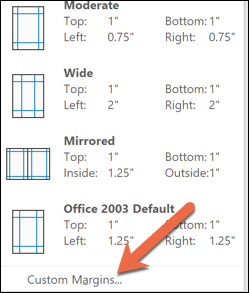
Norėsite pakeisti paraštes šonekad norite skylę išmušti. Pvz., Jei pridedate skylių štampus dokumento viršuje, matmenis pridėsite prie viršutinės paraštės. Jei dedate juos kairėje pusėje, pridėsite juos prie paraštės „Kairė“.
Čia pridedame 0,75 ″ prie „Word“ numatytosios 1,0 ″ viršutinės paraštės, kad būtų vietos dviem skylutėms perversmui puslapio viršuje.

Jei spausdinate dvipusį dokumentą, taipateks į segtuvą, kad suformuotų knygą, norėsite koreguoti „Latako“ paraštes, užuot pakoregavę kairę ar dešinę paraštes. Latakų paraštės nustatymas prideda papildomos vietos kiekvieno puslapio vidinėje paraštėje, taigi, kairiosiose paraštėse puslapių priekiuose (paprastai nelyginiais numeriais pažymėti puslapiai) ir dešinėje paraštėje puslapių nugarose (dažniausiai lygiaisiais numeriais pažymėti puslapiai).
Kai nustatysite savo paraštes, paspauskite „Gerai“ ir jūsų paraštės bus išsaugotos. Dabar galėsite padaryti skylutes savo širdies džiaugsmui!








